简述小白重装系统win10步骤和详细教程
- 分类:Win10 教程 回答于: 2022年09月22日 12:35:00
如今很多小伙伴想要借助网上知名的小小白重装工具进行在线重装系统win10来使用,但是不知道小白重装系统win10怎么操作。下文小编就给大家演示下小白重装系统win10步骤和详细教程,一起来学习吧。
工具/原料:
系统版本:windows10系统
品牌型号:联想小新pro16
软件版本:小白三步装机版1.0
方法/步骤:
小白重装系统win10步骤和详细教程:
1、下载安装小白三步装机版然后打开,选择win10系统,点击立即重装。
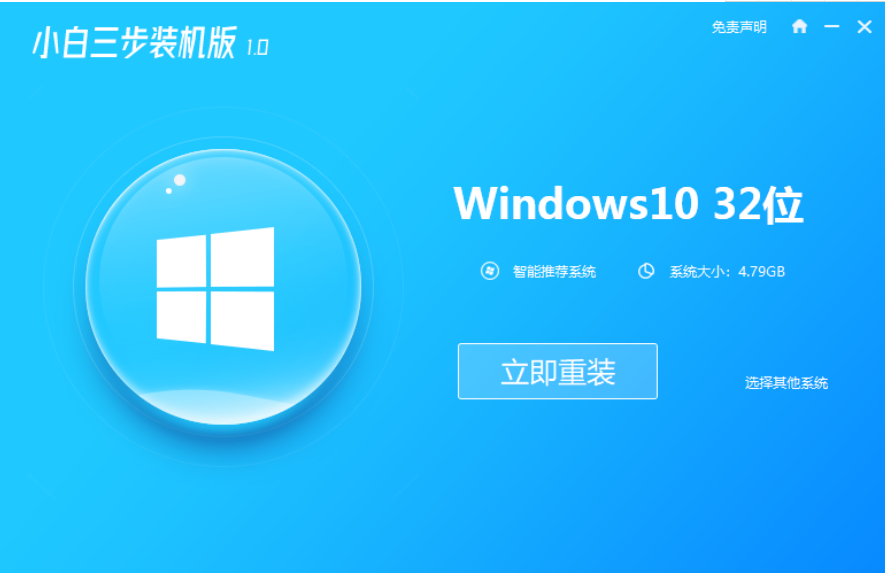
2、耐心等待,软件将会自动开始下载win10系统镜像等等。

3、软件这时将会开始自动安装部署系统。
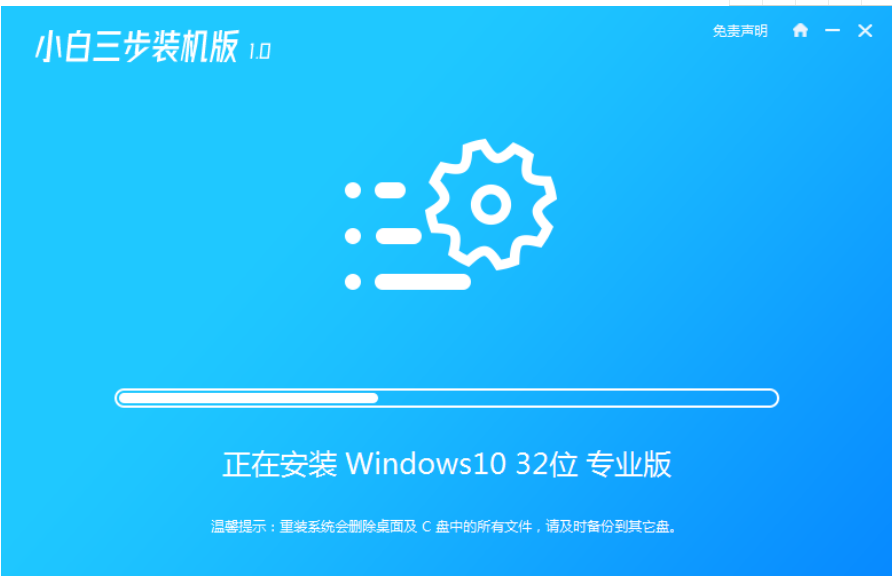
4、部署完成之后,点击立即重启。
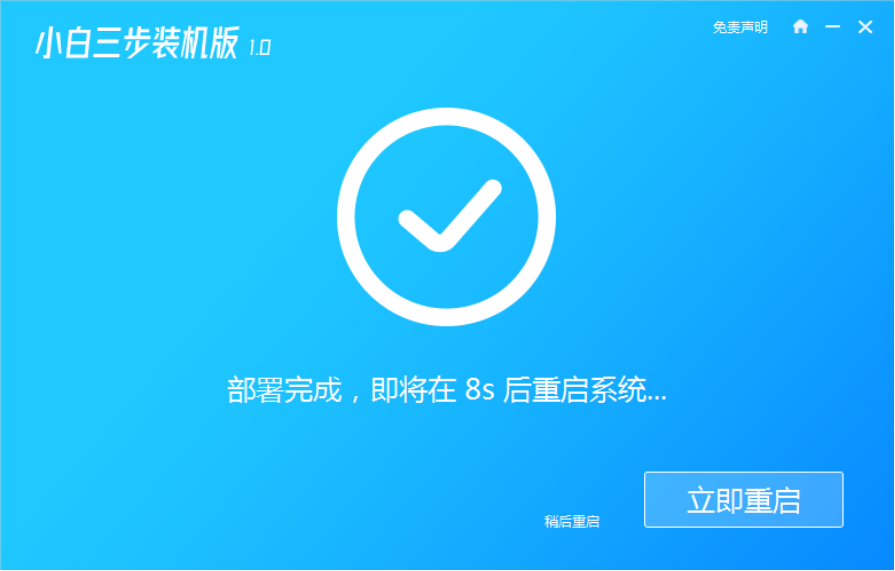
5、重启电脑之后,选择xiaobai-pe系统进入。
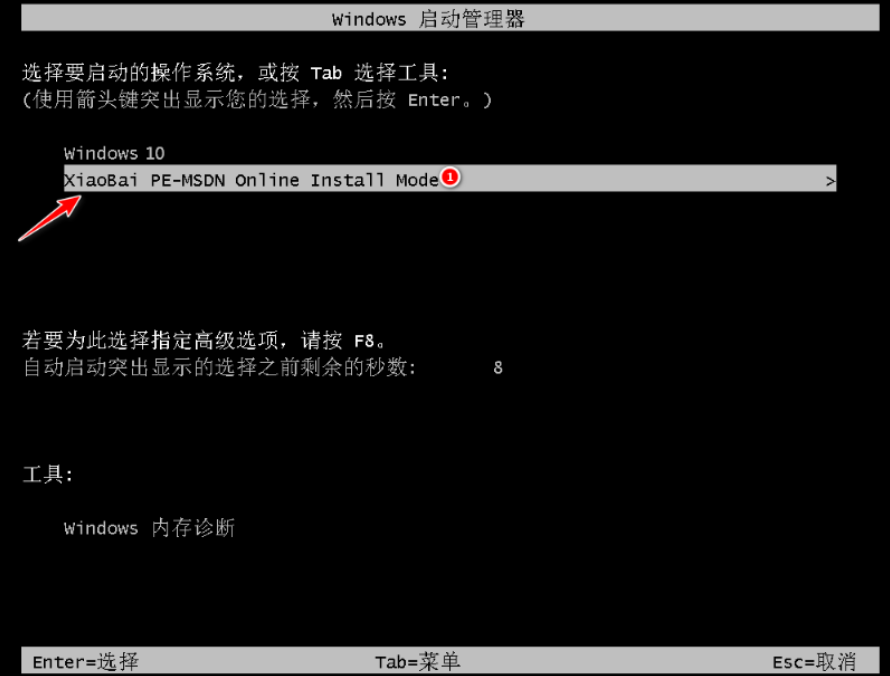
6、进入pe系统之后,小白装机工具将会自动安装win10。

7、系统安装成功之后,再次点击立即重启进入新系统桌面就说明小白重装系统win10完成。

总结:
1、点击小白三步装机版工具打开,选择在线重装的win10系统安装;
2、耐心等待软件自行下载镜像后重启进入pe系统;
3、提示安装成功之后,再次重启电脑;
3、重启电脑后进入新的系统桌面即可。
 有用
56
有用
56


 小白系统
小白系统


 1000
1000 1000
1000 1000
1000 1000
1000 1000
1000 1000
1000 1000
1000 1000
1000 1000
1000 1000
1000猜您喜欢
- ghost win10系统安装步骤图解2021/12/09
- 番茄家园win10系统安装步骤2022/05/27
- win10专业版和纯净版区别2020/08/08
- 电脑怎么升级win10系统2022/12/06
- 重装电脑系统win10教程2022/10/03
- win10系统怎么进入电脑安全模式..2019/06/24
相关推荐
- win10 temp不停生成临时文件解决方法..2020/09/01
- 华为重装win10系统:详解华为手机如何重..2024/02/19
- 显示器抖动,小编教你电脑显示器抖动怎..2018/03/31
- win10任务栏透明怎么设置2022/06/22
- windows10重装系统教程2022/12/17
- 不删应用重装win10系统的技巧与方法详..2024/08/20




















 关注微信公众号
关注微信公众号





